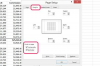Źródło obrazu: wutwhanfoto/iStock/GettyImages
Symbol Y-bar łączy literę tak z linią nad nią, tworząc ȳ. Podobny symbol, zwykle używany w matematyce i statystyce, wykorzystuje krótszą linię makrona nad literą, aby pokazać długą samogłoskę w lingwistyce. Aby utworzyć symbol Y-bar z overbarem jako znak matematyczny, użyj narzędzia równania lub symboli w PowerPoint; aby utworzyć krótszą linię macron, użyj skrótu klawiaturowego lub narzędzia Mapa znaków.
Utwórz symbol Y-Bar
Użyj narzędzia równania, aby otworzyć Wstawić i wybierz Równanie w obszarze Symbol.
Wideo dnia

Źródło obrazu: Zdjęcie dzięki uprzejmości Microsoft
Wybierz Akcent a potem Overbar symbol w obszarze Overbars i Underbars.

Źródło obrazu: Zdjęcie dzięki uprzejmości Microsoft
Zaznacz pole pod paskiem i wpisz tak lub Y, w zależności od przypadku, którego chcesz użyć.

Źródło obrazu: Zdjęcie dzięki uprzejmości Microsoft
Po wpisaniu litery pole znika, tworząc symbol Y-Bar.
Równania w MS Office domyślnie używają czcionki Cambria Math. Aby zmienić czcionkę symbolu Y-bar, musisz poinstruować program PowerPoint, aby traktował symbol jako tekst, a nie równanie. Otworzyć
Narzędzia projektowe w Narzędziach równań, podświetl symbol, a następnie wybierz Normalny tekst z obszaru Narzędzia. Teraz powinieneś być w stanie zmienić czcionkę.Wpisz literę tak na slajdzie i upewnij się, że po literze znajduje się kursor. Wybierz Wstawić tab, a następnie Symbol.

Źródło obrazu: Zdjęcie dzięki uprzejmości Microsoft
Wybierz (zwykła czcionka) w polu Czcionka i Łączenie znaków diakrytycznych w polu Podzbiór. Przewiń listę i wybierz Łączenie Overline bar. Wybierz Wstawić i wtedy Blisko aby wstawić pasek nad literą.

Źródło obrazu: Zdjęcie dzięki uprzejmości Microsoft
Symbol pisma może zmienić format, jeśli zmienisz czcionki po jego utworzeniu. Na przykład niektóre czcionki mogą przesuwać pasek na bok.
Y-Bar z Macron Bar
Aby to zrobić, użyj skrótu klawiaturowego. Polecenia Alt-code używają skrótów klawiaturowych do tworzenia symboli i specjalnych liter. Istnieją dwa polecenia dla krótszego symbolu makronu Y-Bar, obejmujące wielkie i małe litery.
Przejdź do obszaru slajdu PowerPoint, do którego chcesz wstawić symbol. Aby wstawić małą literę Y-Bar, przytrzymaj przycisk Alt klucz i wpisz liczby 0563 na klawiaturze numerycznej. Aby wpisać wielką literę Y-Bar, przytrzymaj przycisk Alt klucz i wpisz liczby 0562. Kiedy zwolnisz Alt klucz, symbol Y-Bar wstawia się w slajdzie.
Skróty z kodem Alt działają tylko na klawiaturze numerycznej. Nie działają z linią numeryczną u góry klawiatury.
Użyj mapy znaków
Rodzaj mapa znaków z ekranu głównego w Windows 8; w Windows 7 wyszukaj mapa znaków w menu Start. Otwórz narzędzie, gdy pojawi się w wynikach.
Po otwarciu mapy znaków upewnij się, że Widok zaawansowany pole jest zaznaczone. Wybierz czcionkę zawierającą makron z paskiem Y, na przykład Arial, Calibri lub TimesNewRoman. Rodzaj Macron w polu Wyszukaj i wybierz Szukaj. Lub przewiń listę symboli, aby znaleźć Y-Bar.

Źródło obrazu: Zdjęcie dzięki uprzejmości Microsoft
Wybierz symbol Y-bar, który chcesz wstawić. Użyj Wybierz przycisk, aby wstawić go w polu Znaki do skopiowania i wybierz Kopiuj.

Źródło obrazu: Zdjęcie dzięki uprzejmości Microsoft
Wklej symbol na slajdzie, w którym chcesz go wstawić.